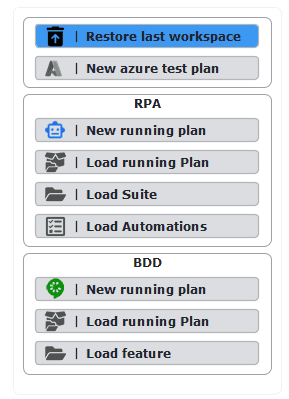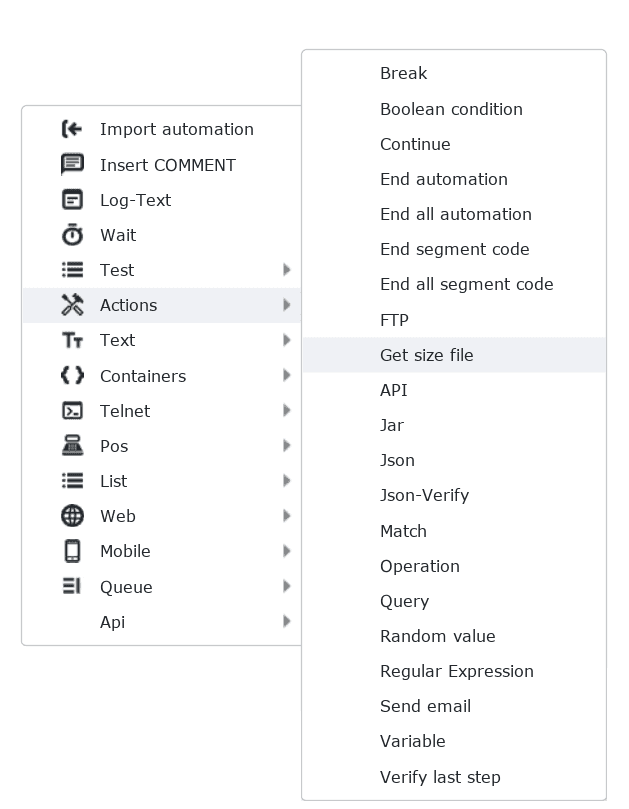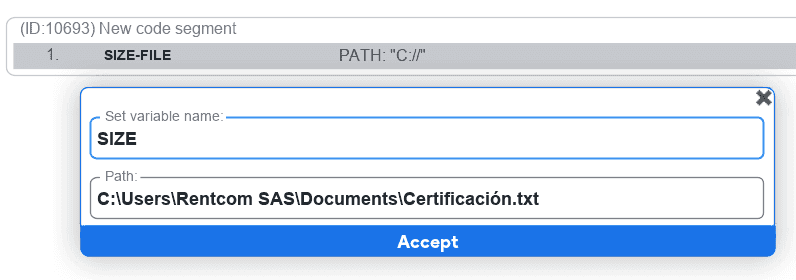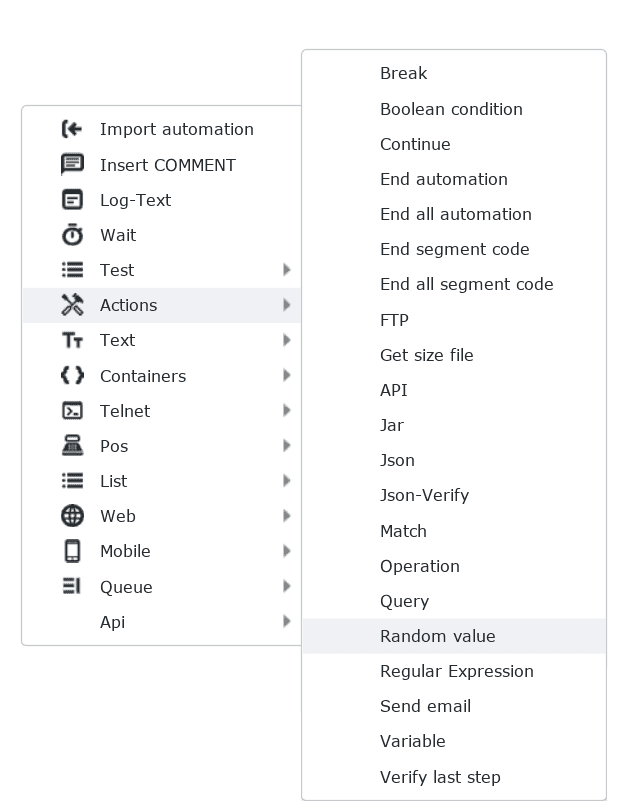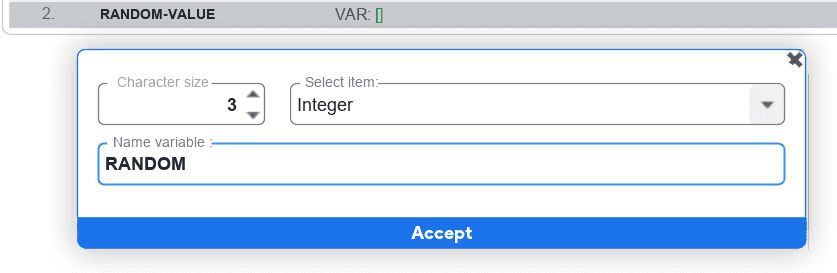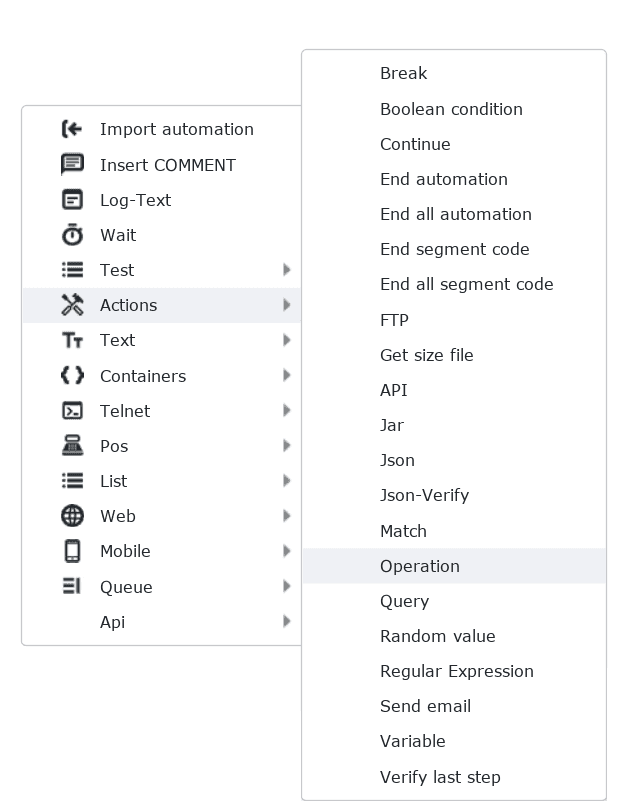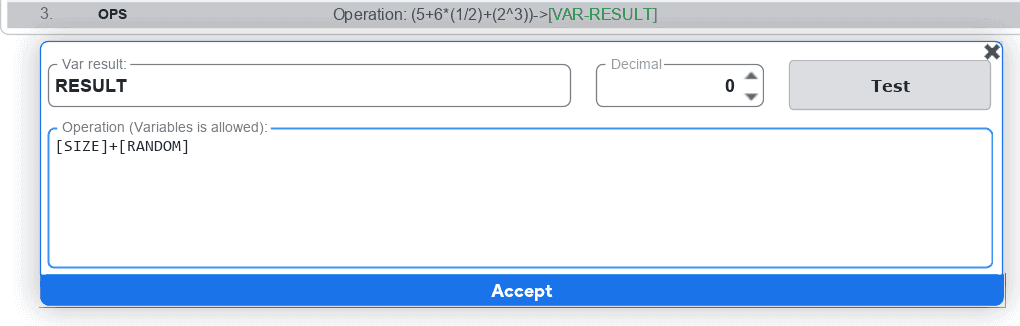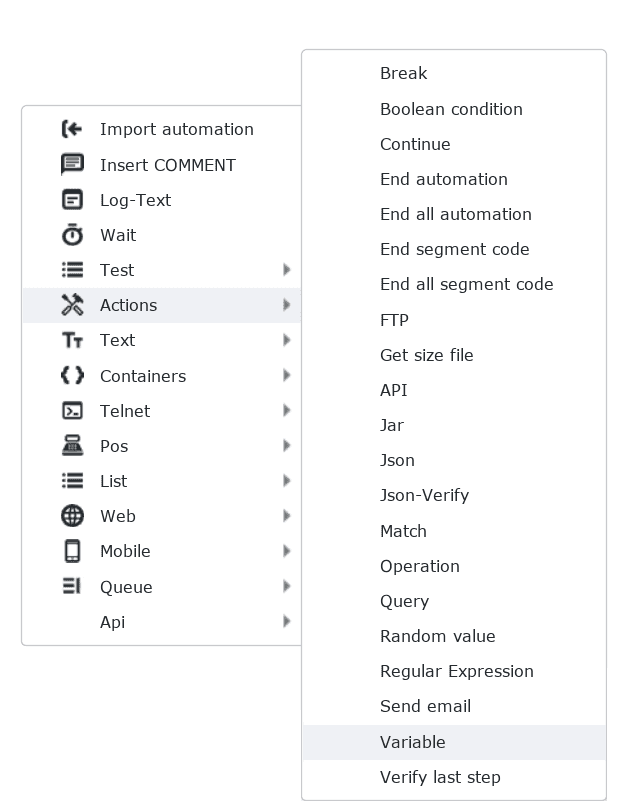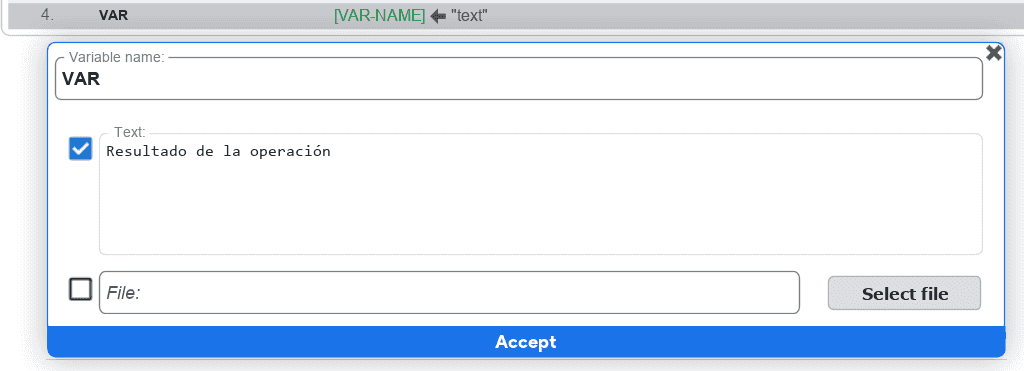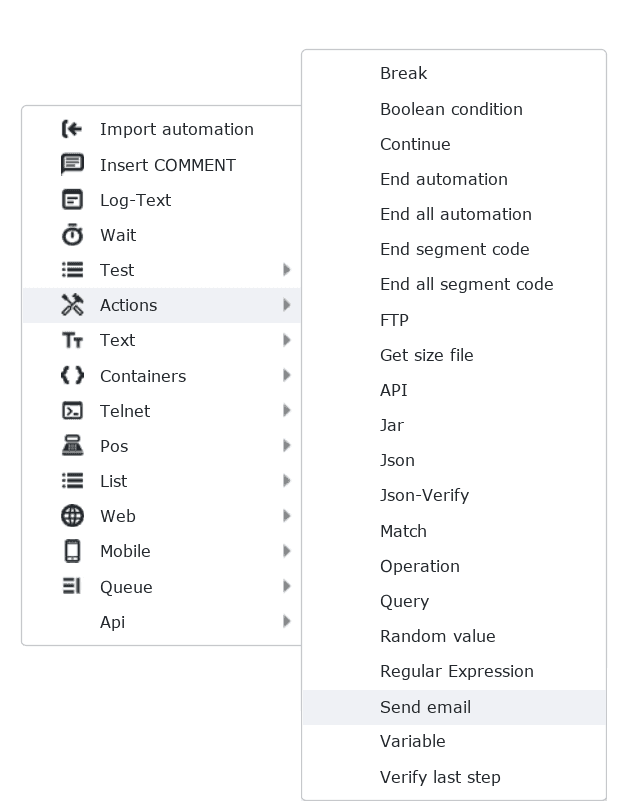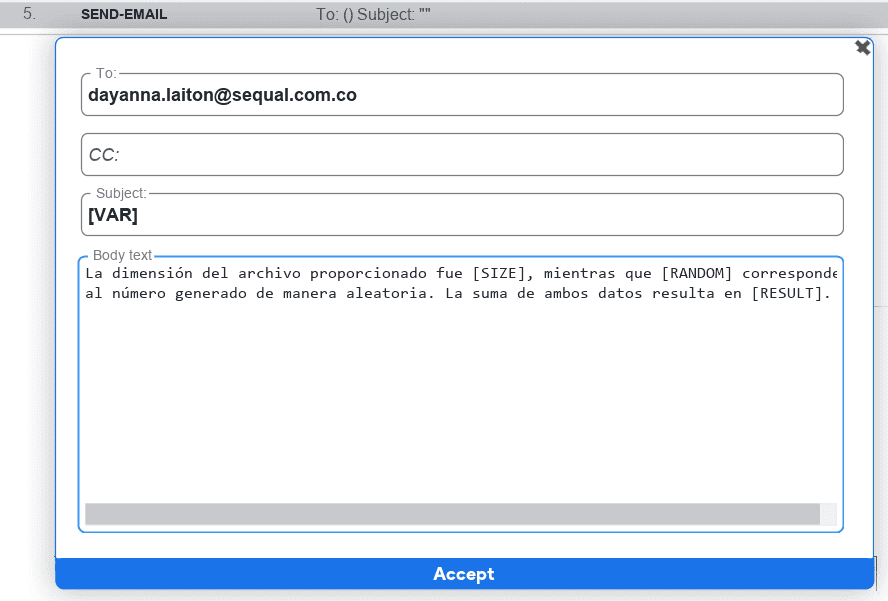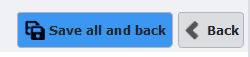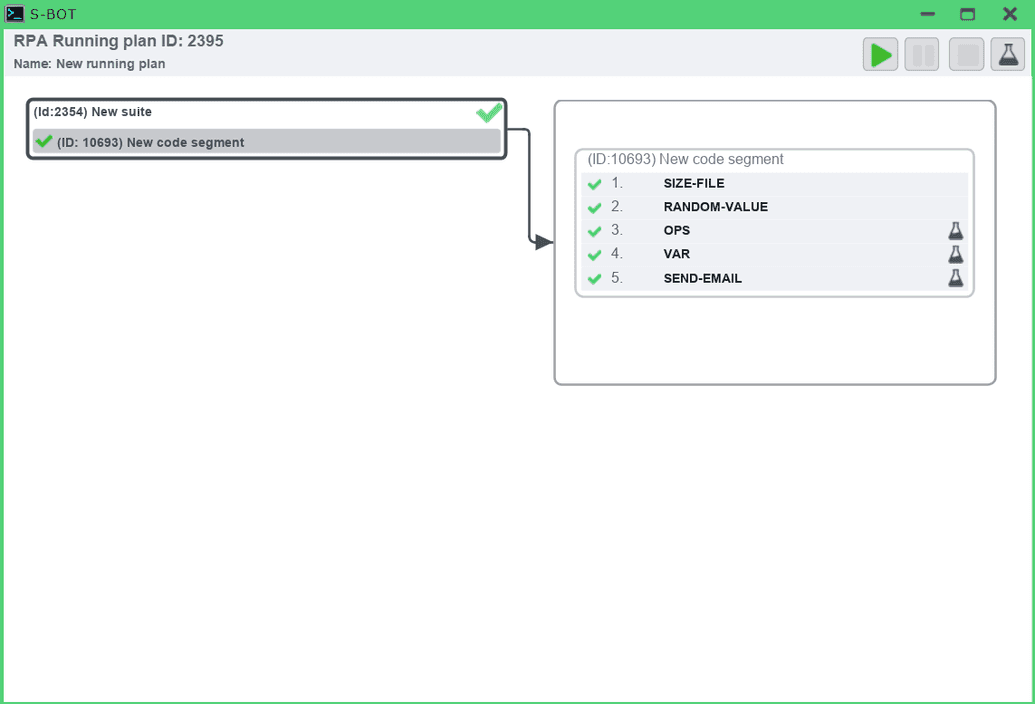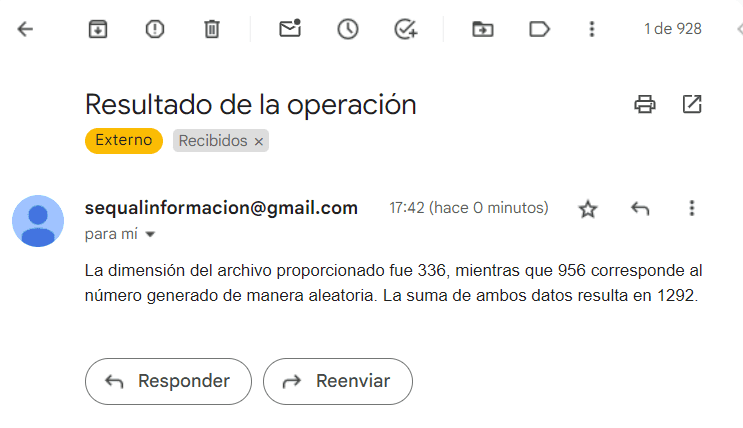Tecnología Actions
Automatización Actions en S-BOT
En esta etapa, llevarás a cabo una automatización Actions en S-BOT.
- Se selecciona la opción New Running Plan en el entorno de RPA
- La ventana de suites se abre, y dentro de la suite, selecciona el botón Edit suite automations o haz doble clic en New suite.
- Una vez abierta la ventana de automatizaciones, realiza un clic derecho del mouse para desplegar diversas acciones. Coloca el cursor sobre la opción Actions y elige la acción denominada Get size file.
- Selecciona el contenido de la línea de código SIZE-FILE PATH: "C://", y a continuación, ingresa la ruta del archivo del cual deseas verificar el tamaño.
- Realiza un clic derecho con el mouse para desplegar las opciones nuevamente y selecciona, en este caso, la acción Random value.
- Selecciona el contenido de la línea de código RANDOM-VALUE VAR: []. A continuación, elige la cantidad de caracteres, el tipo de elemento y asigna un nombre a la variable donde se almacenará el dato generado aleatoriamente.
- Realiza un clic derecho con el mouse para desplegar las opciones nuevamente y selecciona la acción Operation en este caso.
- Selecciona el contenido de la línea de código OPS Operation: (5+6*(1/2)+(2^3))->[VAR-RESULT]. A continuación, ingresa la variable de Get size file y la suma con la variable de Random value. También, asigna un nombre a la variable donde se guardará el resultado, y elige si deseas mostrar el resultado como decimal.
- Realiza nuevamente un clic derecho con el mouse para desplegar las opciones y selecciona la acción Variable en este caso.
- Selecciona el contenido de la línea de código VAR [VAR-NAME]<-"text". A continuación, ingresa el texto que deseas almacenar en una variable y asigna un nombre a dicha variable.
- Realiza un clic derecho con el mouse para desplegar las opciones nuevamente y selecciona la acción Send email en este caso.
- Selecciona el contenido de la línea de código To: () Subject: "". A continuación, ingresa el correo de la persona a la que deseas enviarlo, utiliza la variable de Variable para el asunto y escribe el cuerpo del correo con las variables de Get size file, Random value y Operation.
- Haz clic en el botón azul Save all and back, lo que te llevará de vuelta a la ventana de suites.
- Haz clic en el botón Run running plan y, en la ventana de ejecución, verifica que la automatización de Actions se haya llevado a cabo correctamente. Además, comprueba que el correo con la información deseada haya sido enviado.